- Microsoft Teams는 파일 공유, 음성 및 화상 통화, 화이트 보드, 화면 공유 등과 같은 유용한 기능을 많이 제공하는 뛰어난 공동 작업 도구입니다.
- 회의 중 화면 공유 정보를 신속하게 제공 할 수있는 좋은 방법입니다.
- Mac 컴퓨터에서 작업하는 동안 Microsoft Teams에서 화면 공유를 사용할 수없는 경우 다음의 일부인이 가이드에서 문제를 해결하는 방법을 보여 드리겠습니다. Teams 문제 해결 허브
- 방문 Microsoft Teams 허브 추가 가이드와 MS Teams 고급 사용자가되는 방법에 대한 팁과 요령이 있습니다.
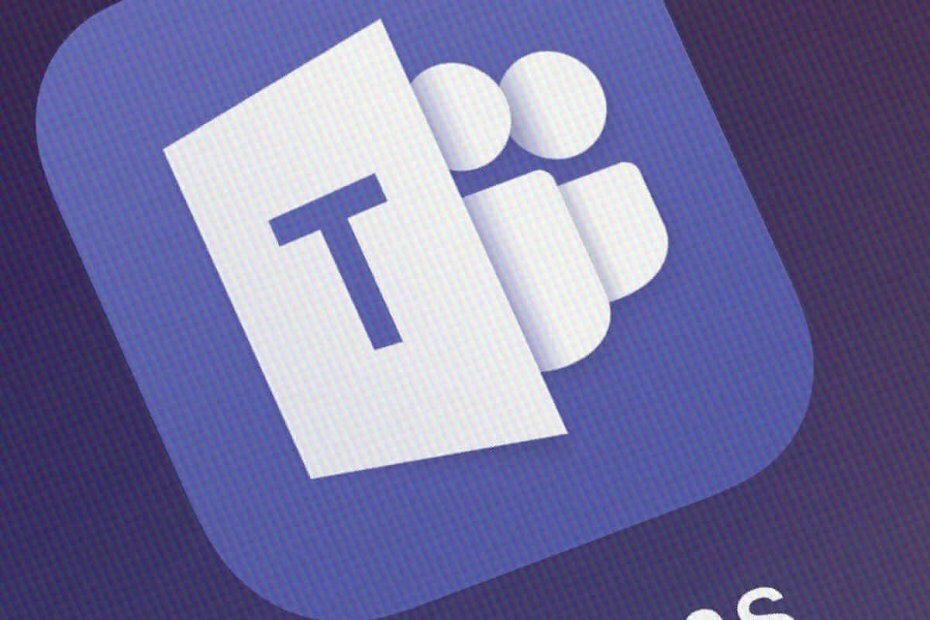
이 소프트웨어는 드라이버를 계속 실행하여 일반적인 컴퓨터 오류 및 하드웨어 오류로부터 안전하게 보호합니다. 간단한 3 단계로 모든 드라이버를 확인하세요.
- DriverFix 다운로드 (확인 된 다운로드 파일).
- 딸깍 하는 소리 스캔 시작 문제가있는 모든 드라이버를 찾습니다.
- 딸깍 하는 소리 드라이버 업데이트 새 버전을 얻고 시스템 오작동을 방지합니다.
- DriverFix가 다운로드되었습니다. 0 이번 달 독자.
Microsoft Teams 공유 화면이 Mac에서 작동하지 않을까 걱정 되십니까? 이 문제에 직면 한 사람은 당신뿐이 아닙니다.
Teams에 대해 이야기 할 때 대부분의 사용자는 단순히 그것을 열고 모임에 참가하는 것만으로 일상을 수행하려고합니다. 그런 다음 화면 공유 버튼을 선택하고 전체 데스크톱을 표시하도록 선택합니다. 파워 포인트 파일, 창 또는 화이트 보드.
이것이 일반적으로 작동하는 방식이지만, 요즘에는 Microsoft Teams가 상당한 문제를 공유하고 있습니다.
다른 사용자는 팝업 만 표시되고 공유 화면이 Mac에서 작동하지 않음을 발견합니다. 경우에 따라 Microsoft의 최신 업데이트로 인해이 문제가 발생할 수 있습니다. 결국 여러 다른 앱이 Apple의 macOS Catalina에서 이상하게 작동합니다.
업데이트로 인해 Mac 사용자 용 Microsoft Teams에서 화면 공유가 깨 졌다는 생각은 즐겁지 않지만이를 배제 할 수는 없습니다. 문제가 스스로 해결되기를 기다리는 대신 아래 솔루션을 하나씩 적용하십시오.
시간이 좀 걸릴 수 있지만 나중에는 명확해야합니다.
Microsoft Teams 공유 화면이 Mac에서 작동하지 않는 경우 어떻게해야합니까?
1. 보안 권한 편집

- 클릭 애플 메뉴.
- 그런 다음 시스템 환경 설정> 보안 및 개인 정보 보호> 개인 정보 탭 클릭.
- 딸깍 하는 소리 화면 녹화.
- 클릭 자물쇠 아이콘 변경합니다.
- 필요한 경우 관리자 비밀번호.
- 마지막으로 Microsoft 팀.
- ㅏ 알림 창 다시 시작하라는 메시지가 표시됩니다. 동의하다.
- 그런 다음 다시 시도하고 문제가 지속되는지 확인하십시오.
2. 활동 모니터에서 NetAuthAgent를 선택합니다.
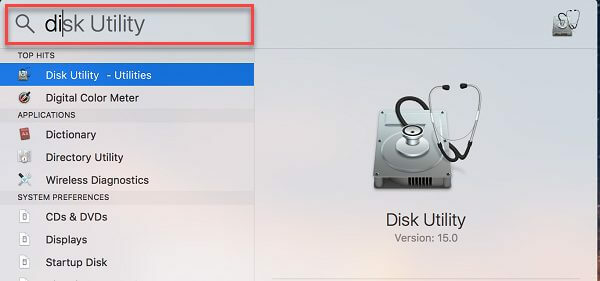
- 클릭하여 시작 응용.
- 그런 다음 유틸리티 폴더.
- 열다 활동 모니터.
- 라는 프로세스를 찾으십시오. NetAuthAgent.
- 찾는 경우 선택하십시오.
- 딸깍 하는 소리 프로세스 종료.
Microsoft Teams는 보안 및 개인 정보 보호에서 이미 허용 된 앱으로 선택되어 있습니까? Activity Monitor는 macOS에 포함 된 특수 유틸리티 앱입니다.
Microsoft Teams 공유 화면 문제를 진단하고 해결하는 것이 이상적이므로 시도해보세요.
Microsoft Teams의 끊임없는 문제에 지치셨습니까? 다른 훌륭한 협업 프로그램을 확인하십시오!
3. Microsoft Teams 데스크톱 앱 업데이트

보안 문제가 발생했을 때와 소프트웨어에서 발견 된 사소한 버그를 해결하기 위해 소프트웨어 업데이트가 릴리스됩니다.
Microsoft Teams 데스크톱 앱은 자동으로 업데이트되지만 사용 가능한 새 버전이 있는지 확인할 수도 있습니다. 클릭하십시오 프로필 사진 그리고 선택 업데이트 확인.
가능한 한 많이 업데이트하고 있는지 확인하세요.
4. macOS 업데이트 확인
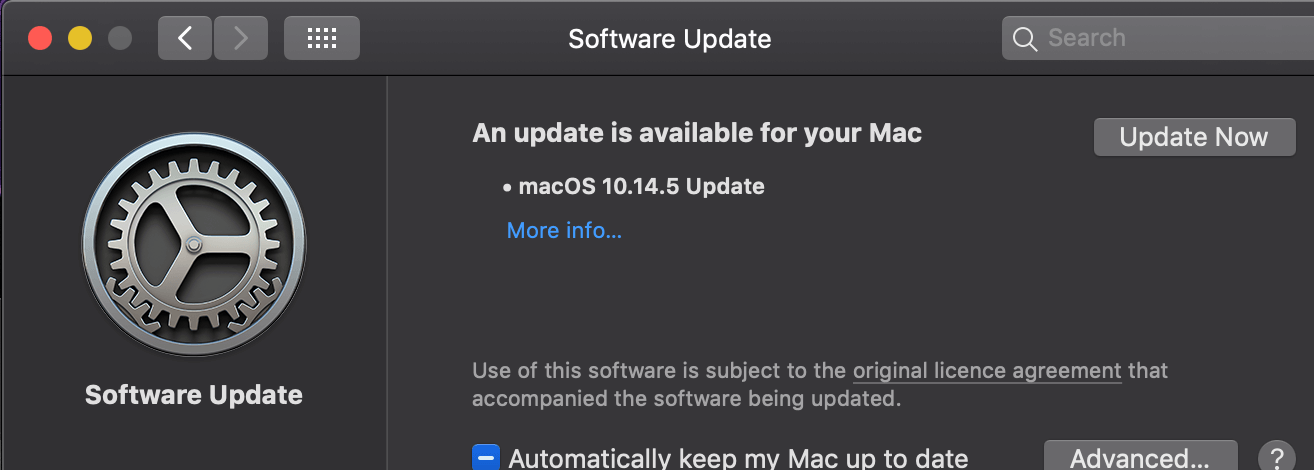
문제가 계속 발생하면 다음 경로를 따르십시오. Apple 메뉴> 시스템 환경 설정> 소프트웨어 업데이트. 사용 가능한 업데이트가있는 경우 지금 업데이트.
그러면 Mac이 업데이트를 다운로드하고 다시 시작하여 절차를 완료합니다. 문제를 해결하는 데 도움이되기를 바랍니다.
일부 Microsoft Teams 사용자는 실행중인 모든 앱을 종료 한 다음 다시 시도하거나 앱을 강제 종료하는 것이 어떻게 도움이되었는지 설명합니다.
질문이 있으시면 아래의 댓글 영역을 사용하여 저희에게 연락하십시오.
자주 묻는 질문
켜려면 화면 공유 Microsoft Teams에서 PowerPoint 프레젠테이션을 시작한 다음 회의 설정으로 이동하여 화면 공유 단추.
화면 공유는 내가 제시하는 정보를 볼 수있는 사람을 제어하는 한 안전합니다. 외부 참가자와 대규모 회의를 주최 할 때 민감한 정보를 제시하지 마십시오. 무슨 일이 있어도 안전을 보장하려면 최고의 바이러스 백신 소프트웨어 가이드.


